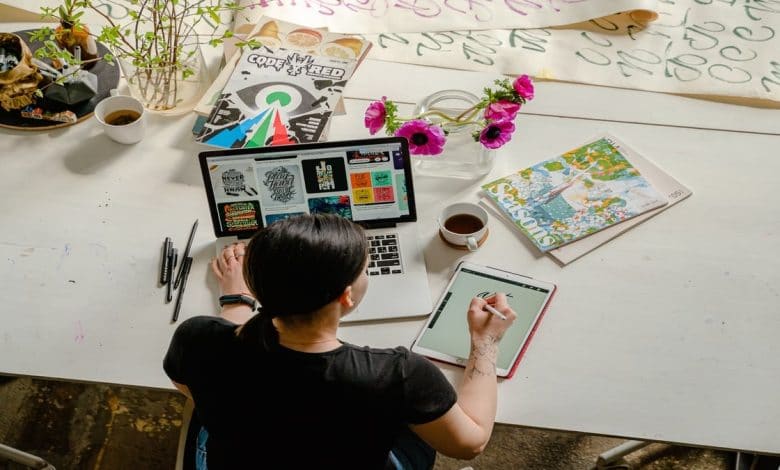
Linux est devenu une plate-forme de confiance pour les professionnels comme les graphistes et les animateurs. Il existe une large gamme d’outils qui facilitent grandement la peinture, le dessin et l’édition d’images sous Linux. Ce guide présente douze des meilleurs éditeurs d’images pour Linux.
Contenu
1. Krita
Krita est un programme de peinture open source qui permet aux utilisateurs de créer des images 16 bits, RVB, CMJN, Lab et OpenEXR. Il prend en charge la plupart des formats d’image, notamment PNG, JPEG, TIFF, Dicom, PSD et GIF. Cependant, la prise en charge de PSD (Photoshop Document) n’est disponible que jusqu’à la version 6.
Krita est écrit en C++ et scriptable en Python et Ruby. Il offre également une interface DCOP. Cela le rend extrêmement personnalisable. De plus, vous pouvez choisir parmi de nombreux plugins différents pour étendre les fonctionnalités intégrées.
2. GIMP
Le programme de manipulation d’images GNU, ou GIMP, est l’un des programmes de peinture les plus puissants et les plus riches en fonctionnalités pour Linux. C’est également l’éditeur d’images par défaut pour de nombreuses distributions Linux. Il fournit un ensemble complet d’outils de peinture ainsi que des fonctionnalités de retouche photo, de composition d’images et de création. Vous pouvez même prendre des captures d’écran sous Linux via GIMP.
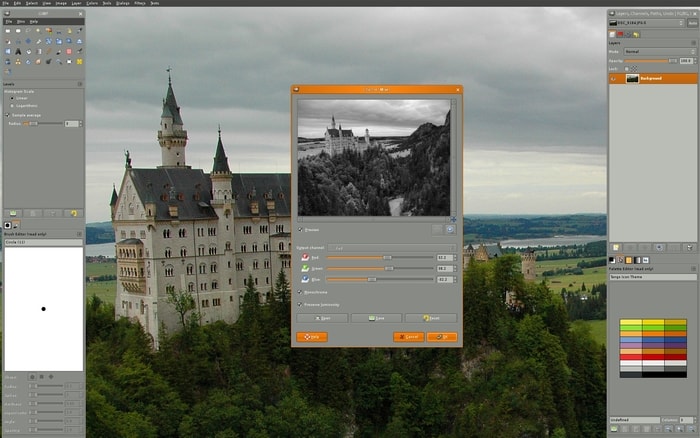
L’ensemble de fonctionnalités robustes de GIMP en fait une option lucrative pour les graphistes, les illustrateurs et les photographes. Vous pouvez également l’utiliser pour visualiser l’imagerie médicale. De plus, la disponibilité de nombreux plugins open source utiles rend GIMP assez extensible.
3. MaPeinture
MyPaint est un outil de peinture gratuit et open source pour Linux, Windows et Mac. Il prend également en charge les tablettes de nombreux fournisseurs différents. Une caractéristique clé de MyPaint est sa longue liste de pinceaux personnalisables. Vous pouvez facilement changer de brosse et les configurer pour émuler le média souhaité.
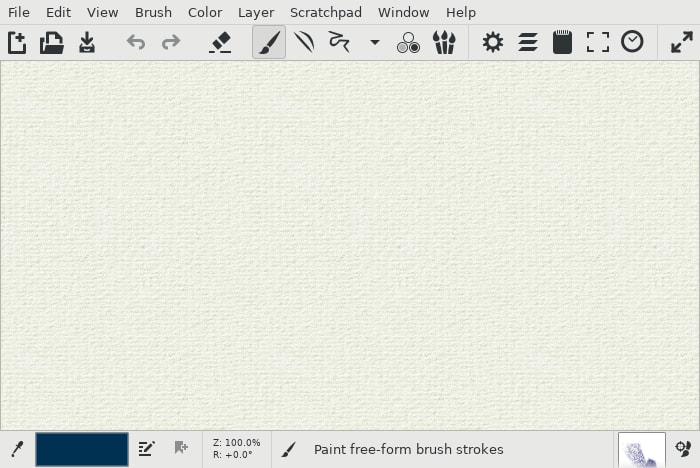
De plus, MyPaint est en développement actif et maintient plusieurs versions pour Linux. Les versions progressives offrent les dernières fonctionnalités mais peuvent être instables. Nous vous recommandons de télécharger la version standard pour une expérience plus stable.
4. Paysage d’encre
Inkscape est un outil graphique vectoriel robuste qui est très populaire parmi les concepteurs de sites Web et les illustrateurs. La nature multiplateforme de cet outil en fait un choix approprié pour les personnes qui utilisent différents systèmes d’exploitation pour leurs postes de travail. Les fonctionnalités notables d’Inkscape incluent ses outils de dessin flexibles, un outil de texte solide et la prise en charge de tous les principaux formats de fichiers.
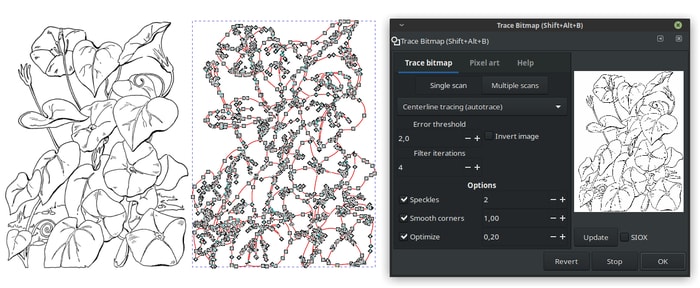
5. Pinta
Pinta est un excellent choix pour les personnes à la recherche d’outils d’édition d’images minimes mais utilisables pour Linux. Il est simple à utiliser mais offre toujours suffisamment de flexibilité. Pinta est un clone du programme Windows Paint.NET mais a beaucoup plus de fonctionnalités.
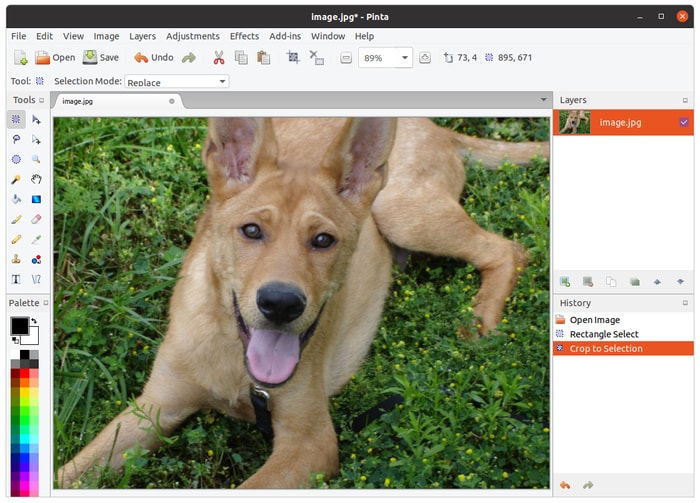
Vous pouvez utiliser Pinta pour dessiner des images bitmap et manipuler des fichiers image. Il est également disponible sur Mac et Windows. De plus, Pinta est en cours de développement, de nouvelles fonctionnalités sont donc ajoutées fréquemment pour augmenter ses fonctionnalités.
6. KolourPaint
KolourPaint est un programme de peinture simple mais riche en fonctionnalités. C’est l’un des meilleurs outils de peinture Linux pour les utilisateurs de l’écosystème KDE. Le flux de travail est similaire à celui de l’utilitaire Windows Paint, de sorte que les utilisateurs venant de Windows peuvent le sélectionner comme programme de peinture principal sur Linux.
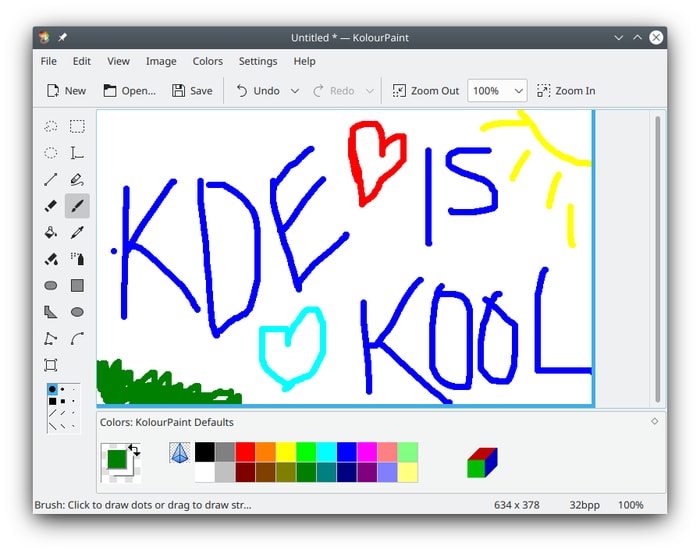
KolourPaint prend en charge diverses formes de dessin, courbes, rotations, monochromes, etc. L’interface est intuitive et se charge également plus rapidement que les programmes de peinture Linux conventionnels.
7. AzPainter
AzPainter est un programme de peinture ultra-rapide pour les distributions basées sur Unix. Il utilise sa propre bibliothèque graphique mlib, qui est extrêmement légère. Cela permet à AzPainter de démarrer instantanément. AzPainter prend également en charge la pression de la tablette, les pinceaux personnalisables, la haute précision des couleurs, etc.
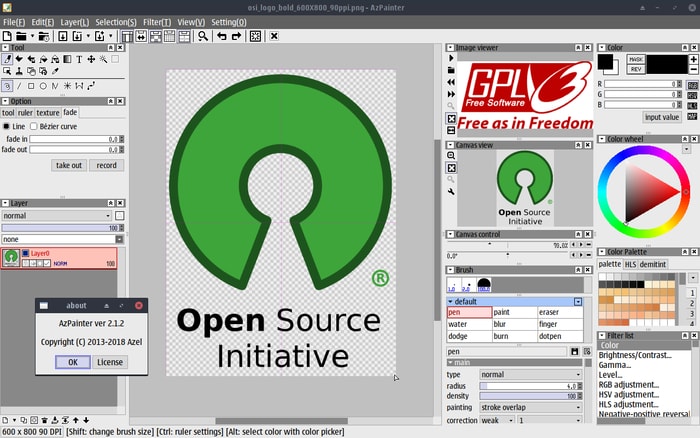
Cependant, étant donné qu’AzPainter utilise des couleurs 16 bits au lieu de 8 bits, la consommation de mémoire peut atteindre le plafond pour les images volumineuses. Gardez cela à l’esprit lorsque vous modifiez de telles images.
8. Karbon
Karbon est un programme d’illustration vectorielle facile à utiliser qui offre une interface utilisateur intuitive et des outils hautement personnalisables. Il fait partie de l’écosystème KDE et offre tout ce que vous recherchez dans un outil de conception vectorielle. Karbon est disponible sous forme de logiciel gratuit et peut être étendu via des plugins.
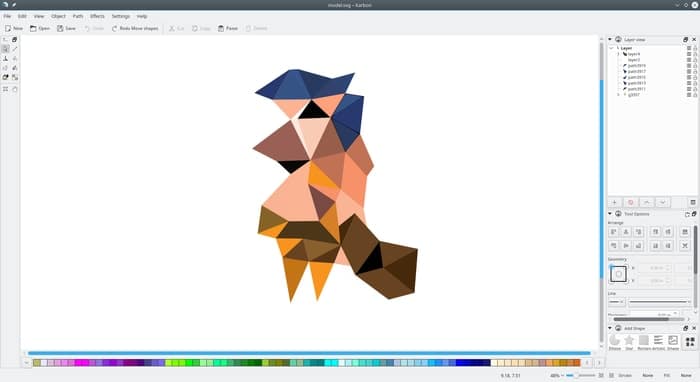
9. Pile de tirage
Drawpile est un programme de dessin simple mais utile pour Linux, Mac et Windows. Il prend en charge les toiles partagées, le mélange, la pression de la tablette et les animations de base. Les utilisateurs peuvent également enregistrer et exporter des sessions de dessin pour Drawpile. Dans l’ensemble, c’est un bon choix pour les personnes à la recherche de programmes de dessin collaboratif.
10. Peinture de smoking
Tux Paint est un programme de peinture Linux passionnant destiné aux enfants. Il fonctionne sur tous les principaux systèmes d’exploitation, y compris Linux, Windows et Android. Le canevas de taille fixe de cet outil permet aux enfants de se concentrer sur la partie amusante plutôt que de se soucier des pixels. Ils peuvent également charger et exporter des images sans rien connaître du système d’exploitation sous-jacent.
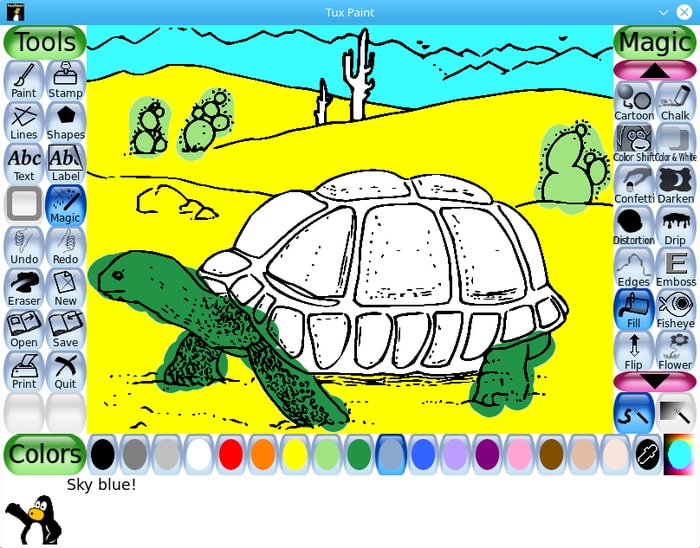
11. Thérapeute brut
Raw Therapee a été créé pour les photographes travaillant avec des images brutes. Parmi les photographes, les photos brutes sont populaires car elles ne sont pas compressées et aussi peu modifiées numériquement que possible.
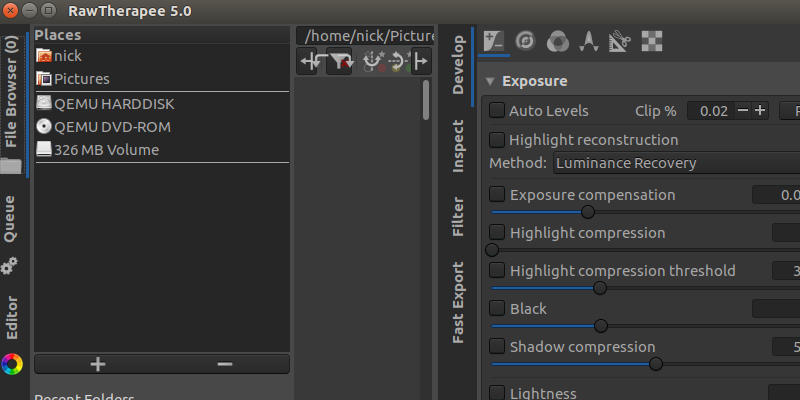
Cet utilitaire fournit aux photographes des outils pour éditer leurs photographies brutes en ajustant les couleurs, en affinant la mise au point et en nettoyant les artefacts visuels.
Raw Therapee offre des performances multithread et tire parti des fonctionnalités modernes du processeur pour accélérer le traitement des images haute résolution. Il peut exporter des images JPG, PNG et TIFF.
12. Table noire
Darktable est un autre utilitaire destiné aux photographes. L’un des principaux arguments de vente de Darktable est sa capacité à éditer des photos sans détruire ni endommager les originaux. Darktable propose également une accélération GPU.
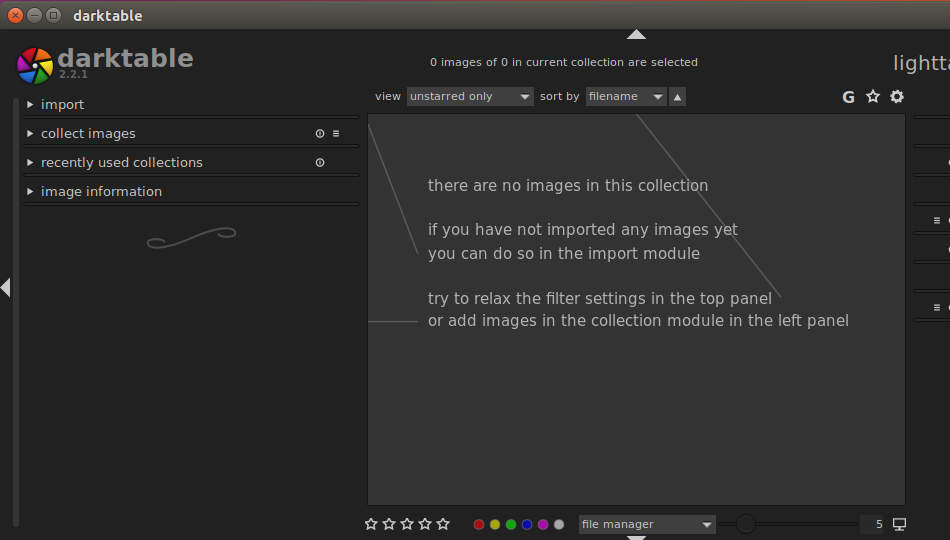
Darktable a été conçu pour gérer les images brutes ainsi que d’autres formats populaires tels que JPG. Il peut exporter dans une variété de codages, notamment JPG, PNG et TIFF.
Darktable a de puissantes options d’édition. Il prend en charge la correction d’image et les ajustements de couleur. Il est capable de résoudre de nombreuses imperfections et anomalies courantes en photographie numérique. Darktable comprend également une gamme d’options de post-traitement pour filtrer et modifier vos photos.
Emballer
Comme vous pouvez le voir, la liste ci-dessus des éditeurs d’images Linux montre qu’il existe de nombreux logiciels gratuits que vous pouvez utiliser sous Linux. Si vous souhaitez passer de Windows à Linux, consultez ces distributions Linux pour les utilisateurs de Windows.
Cet article est-il utile ? Oui Non



